Perbaiki menu akses cepat tidak berfungsi pada windows 11/10
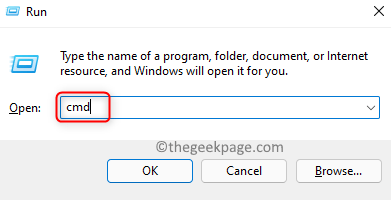
- 1944
- 524
- Hector Kuhic
Akses cepat selalu ditampilkan saat Anda membuka File Explorer yang menampilkan file yang diakses oleh Anda baru -baru ini serta folder yang sering digunakan oleh Anda. Daftar ini berubah dari waktu ke waktu saat Anda mengakses folder yang berbeda. Banyak pengguna telah melaporkan bahwa mereka telah tidak dapat menggunakan menu akses cepat di Windows. Masalah utama dalam masalah ini adalah item di menu akses cepat tidak terlihat. Juga, beberapa pengguna telah melaporkan bahwa ketika mereka mencoba mengklik atau memperluas menu akses cepat ini, mereka ditampilkan kesalahan.
Jika Anda salah satunya menghadapi masalah ini dengan PC Windows Anda, maka Anda telah mencapai lokasi yang benar. Dalam artikel ini, kami telah mencantumkan beberapa solusi yang telah digunakan oleh orang lain untuk memperbaiki masalah ini.
Perbaiki 1 - Lepaskan konten di folder akses cepat
OtomatisDestinasi Dan CustomDestinasi adalah dua folder yang memiliki file data, yang membantu menjaga menu akses cepat dalam kondisi kerja. Banyak pengguna telah melaporkan bahwa menghapus file yang ada di dua folder ini telah membantu mereka menghidupkan kembali menu akses cepat.
1. Buka Berlari dialog menggunakan Windows dan r Kunci di keyboard Anda.
2. Memasuki cmd dan tahan Ctrl + Shift + Enter kunci secara bersamaan untuk membuka Perintah prompt sebagai administrator.
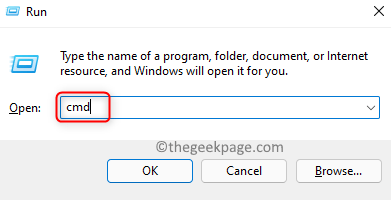
3. Jika Anda diminta oleh Kontrol Akun Pengguna Kemudian klik Ya.
4. Masukkan perintah di bawah ini dan jalankan satu demi satu.
del /f /q %appData %\ microsoft \ windows \ terbaru \ otomatisDestinasi \* del /f /q %appData %\ microsoft \ windows \ terbaru \ customdestinations \*
5. Keluar dari prompt perintah.
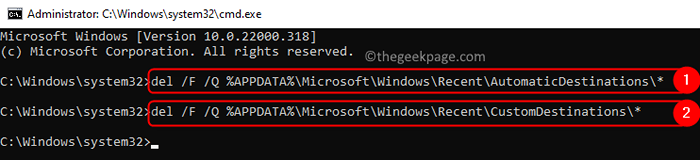
6. Menyalakan ulang PC Anda. Periksa apakah masalahnya sudah diperbaiki.
Perbaiki 2 - Ubah Opsi Privasi File Explorer dan Hapus Sejarah
1. Tekan Windows + e untuk membuka File Explorer.
Untuk Windows 10
2. Klik pada Mengajukan Menu di kiri atas.
3. Memilih Ubah folder dan opsi pencarian di daftar menu. Pergi ke Langkah 4.
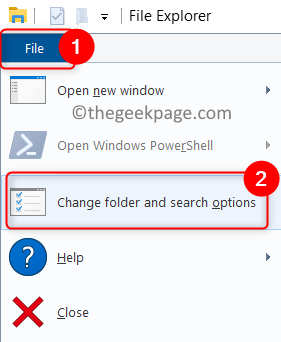
Untuk Windows 11
2. Klik pada tiga titik horizontal di bilah perintah di atas.
3. Memilih Pilihan dalam daftar yang muncul.
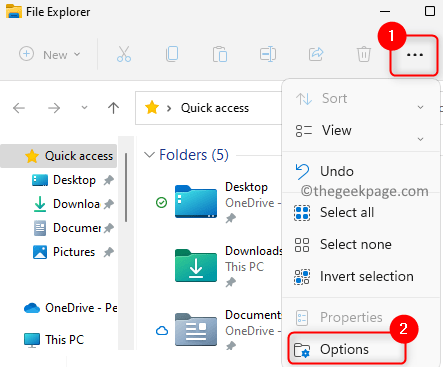
4. Dalam Pilihan folder jendela, pilih Umum tab.
5. Di bawah Pribadi bagian, memeriksa kotak yang terkait dengan dua opsi Tampilkan file yang baru digunakan di akses cepat Dan Tampilkan folder yang sering digunakan di akses cepat.
6. Sekarang klik pada Jernih Tombol di bagian bawah untuk menghapus riwayat File Explorer.
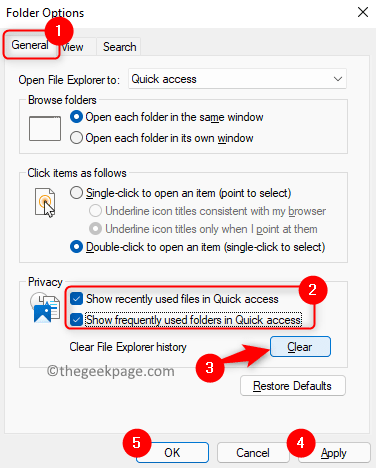
7. Klik Menerapkan dan kemudian menyala OKE untuk menyimpan perubahan.
8. Menyalakan ulang komputer Anda dan periksa apakah menu akses cepat berfungsi seperti yang diharapkan.
Terima kasih telah membaca.
Kami berharap artikel ini informatif untuk membantu menyelesaikan masalah ini di PC Anda. Berkomentar dan beri tahu kami FX yang membantu Anda.
- « Perbaiki Windows masih mengatur konfigurasi kelas untuk perangkat ini [Kode 56]
- Cara mengaktifkan atau menonaktifkan fitur akses cepat di windows 11 »

